wilt u weten hoe u eenvoudig een Facebook feed widget voor WordPress kunt maken? Het weergeven van uw Facebook-feed op uw website is een fantastische manier om cross-promoten van uw inhoud in twee platforms. Meer dan 90 miljoen kleine bedrijven gebruiken Facebook, immers.
verschillende artikelen leren echter verschillende methoden. Dus het wordt overweldigend om een Facebook feed widget toe te voegen aan WordPress. Dat is de reden waarom in dit artikel, je leert 2 eenvoudige methoden om een Facebook feed widget voor uw site te maken. We zullen ook de makkelijkste manier tonen om dit te doen — zelfs als je geen IT-guru bent. Ja, nieuwelingen zijn welkom!
voordat we in de tutorial duiken, laten we eerst uitzoeken wat we bedoelen met “Facebook feed widget”.
of, u kunt hier klikken om door te gaan naar de tutorial.
Wat is een WordPress Facebook-Widget?
wanneer we praten over widgets, bedoelen we 2 soortgelijke dingen: WordPress widgets, en widget in een meer algemene zin.
eerst zijn WordPress-widgets dingen die u kunt toevoegen aan de zijbalk, voettekst en widget-ready gebieden van uw website. Wat voor dingen? Door widgets te gebruiken, kunt u verschillende functies toevoegen aan uw site, zoals menu ‘s, populaire postlijsten, agenda’ s, banneradvertenties, sociale pictogrammen en meer.
bijvoorbeeld, wanneer u een website bezoekt, kijk dan naar hun zijbalkgebied. Elk blok inhoud in de zijbalk is een widget.
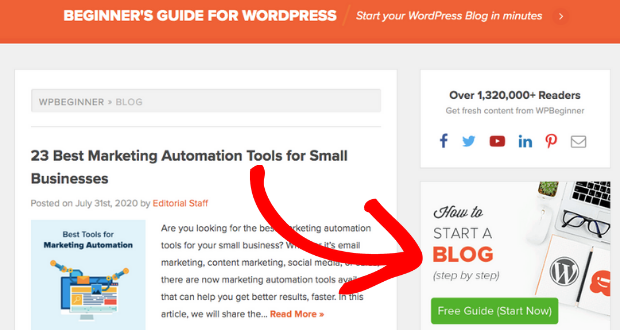
Wat bedoelen we met widgets in een meer algemene zin? “Widget” kan ook verwijzen naar een beetje code die u kunt gebruiken om inhoud insluiten op elk type website, niet alleen WordPress.
bijvoorbeeld, Facebook biedt een beetje code genaamd een “widget” die u kunt plaatsen in uw WordPress berichten of pagina ‘ s.
simpel gezegd, een Facebook-widget is Facebook-specifieke inhoud die aan uw website wordt toegevoegd. U kunt gebruik maken van een WordPress widget in widget-ready gebieden van uw thema, of gebruik code.
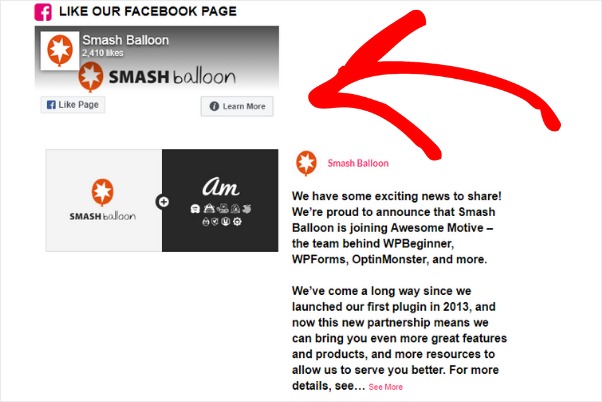
we zullen u beide methoden in dit artikel.
Nu u weet wat een WordPress Facebook-widget is, is de volgende vraag…
Wat is de makkelijkste manier om een Facebook-Feed-Widget te maken?
u kunt een Facebook-feed-widget maken door de embed-code van Facebook handmatig te kopiëren en te plakken. Het heeft veel beperkingen, hoewel:
- Facebook kunt u de feed van uw pagina alleen weer te geven. Wilt u uw Facebook-groep in plaats daarvan weer te geven? Je moet een andere plugin gebruiken om het te doen.
- u kunt gewoon de tijdlijn of gebeurtenissen van uw feed weergeven. Er is geen optie om alleen geselecteerde soorten berichten weer te geven.
- wilt u de achtergrondkleur van uw feed wijzigen? Dat kan niet.
- hoe zit het met de lettergrootte? Dat kan jij ook niet.
- wat als u het Facebook-pictogram op uw feed wilt wijzigen? U kunt ook niet.
- Oké dan. Wat als je gewoon wilt uw feed aan te passen, zodat het soepel integreert met het thema van uw site? Facebook staat je niet toe om dit te doen, ook.
- als u de plug-in van Facebook gebruikt, hebt u te maken met verschillende regels code. De breedte van de voeding veranderen? Gebruik code. De kop van de feed veranderen? Code gebruiken? Het weergeven van de feed op WordPress? Gebruik ook code.
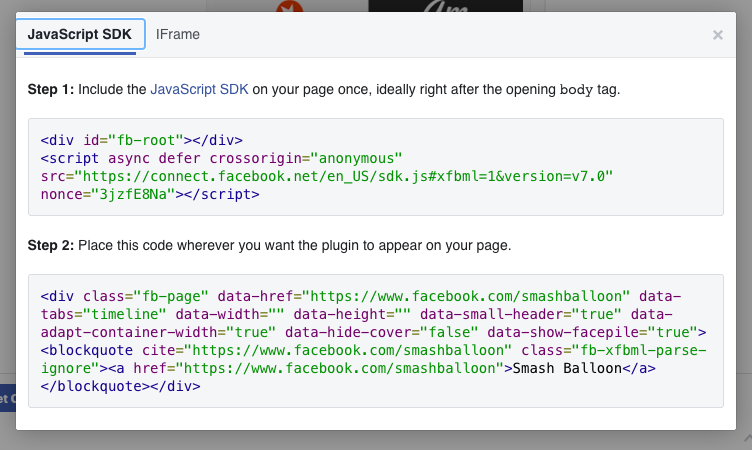
Eindelijk, als je per ongeluk je site hebt gebroken omdat je de verkeerde code hebt gezet? Er is geen toegewijd ondersteuningsteam om u te helpen. Het kan behoorlijk verwarrend zijn, vooral als je niet tech-savvy.
de makkelijkste manier om een Facebook feed widget te maken? U kunt gewoon installeren van een eenvoudig te gebruiken WordPress plugin zoals smash Balloon ‘ s aangepaste Facebook Feed Pro om het te doen. Het is de beste Facebook feed plugin voor WordPress.
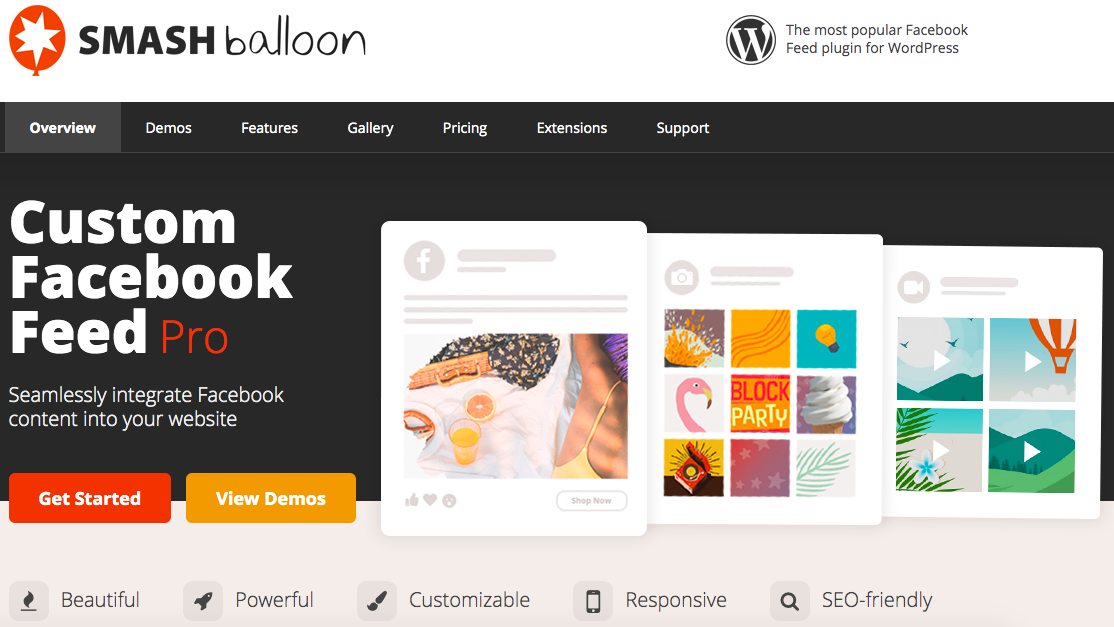
Smash Balloon ‘ s aangepaste Facebook Feed Pro plugin kan worden toegevoegd als een Facebook widget op WordPress. Het kan gemakkelijk direct worden ingebed op de nieuwe WordPress block editor. Of, u kunt gewoon plakken shortcode van de plugin precies waar u de feed nodig hebt.
wanneer u de plugin gebruikt, kunt u deze eenvoudig aanpassen door op Opties te klikken of te ontkoppelen. Dat klopt. U hoeft niet om een Facebook-ontwikkelaar te zijn — en je hoeft niet te huren een-gewoon om uw Facebook-feed naar uw wens te personaliseren.
hier zijn enkele functies van de plugin die u gemakkelijk kunt gebruiken:
- Super eenvoudig in te stellen: zodra u de plugin hebt geïnstalleerd, kunt u alles instellen in minder dan 5 minuten!
- aanpasbare lay-out: uw Facebook-feed kan berichten in verschillende groottes hebben: miniaturen, halve breedte en volledige breedte.
- responsief thema: Het is mobiel-vriendelijk en ziet er geweldig uit op elke schermgrootte.
- verschillende feed types om uit te kiezen: de plugin kunt u feeds tonen van uw Facebook-pagina, groep en uw eigen profiel. U kunt er ook voor kiezen om alleen bepaalde inhoud weer te geven, zoals gebeurtenissen, status, foto ‘s, video’ s en albums.
- razendsnelle laadtijd: omdat de plug-in gegevens efficiënt in de cache plaatst, laadt uw feed ultrasnel op uw site. Plus, uw site zal nog steeds een feed weer te geven, zelfs als Facebook tijdelijk down.
- pas eenvoudig de afbeeldingen van uw feed aan: wijzig de achtergrondkleur of de lettertypestijlen eenvoudig met slechts een paar klikken.
Bekijk hier alles wat de plugin voor uw online bedrijf kan doen.
tot slot, hebben we al gezegd dat de plugin wordt geleverd met super geweldige klantenservice? 200.000 gebruikers en een solide 4.8 / 5 rating kan niet verkeerd zijn, immers.
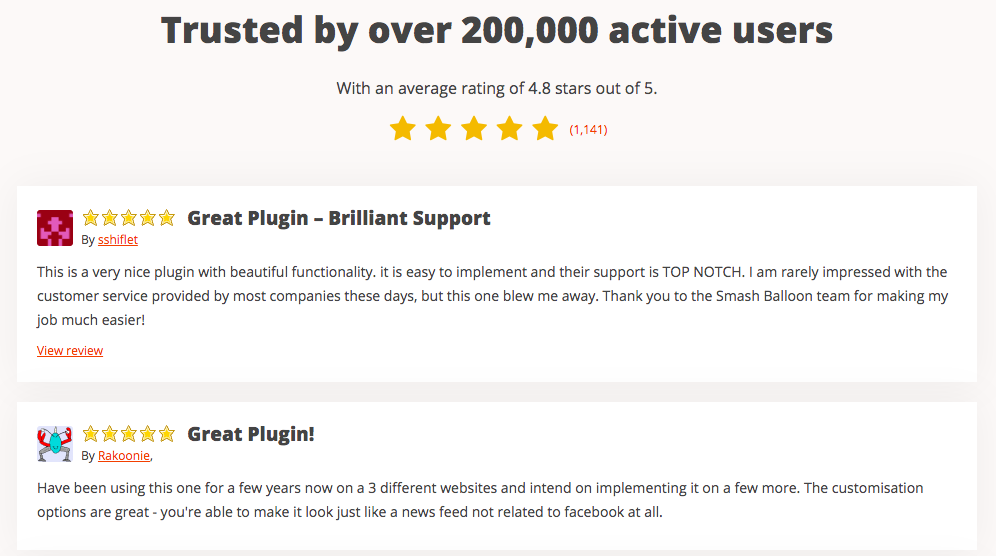
klaar om uw Facebook-paginabetrokkenheid te vergroten door een Facebook-feed-widget toe te voegen aan WordPress? Bekijk hoe je dit gemakkelijk kunt doen door het volgen van de stap-voor-stap tutorial hieronder.
2 methoden om een Facebook — Widget toe te voegen voor uw Website
omdat het handmatig kopiëren en plakken van insluitcode van Facebook moeilijk en verwarrend is, zullen we het hebben over hoe u eenvoudig een Facebook — widget kunt toevoegen aan WordPress met behulp van een plugin. Het is eenvoudiger, makkelijker en sneller!
Facebook – Widget toevoegen aan WordPress-berichten en-pagina ‘ s met Plugin
Stap 1: Installeer aangepaste Facebook-Feeds-Plugin
om te beginnen, krijgt u hier uw eigen kopie van de aangepaste Facebook-Feed Pro-plugin. Download de plugin naar uw computer, en upload het naar uw website.
weet u niet hoe u dit moet doen? U kunt deze handige tutorial gebruiken over het installeren van WordPress plugins als uw gids. Zodra u de plugin hebt geactiveerd, kunt u naar de volgende stap.
Stap 2: Sluit uw Facebook-pagina
na het activeren van uw plugin, zal het een nieuw menu in uw WordPress dashboard. Navigeer naar Facebook Feed ” configuratie om naar de pagina Instellingen.Facebook facebook-account verbinden met facebook feed widget voor wordpress
klik vervolgens op de blauwe knop Een Facebook-Account verbinden om u aan te melden bij Facebook en uw Facebook-account te koppelen.
in deze handleiding voegen we een Facebook-widget toe om uw Facebook-pagina op uw site weer te geven. Zoals gezegd, de plugin kunt u uw Facebook-feed van uw groep of uw pagina te tonen, zodat u meer opties.
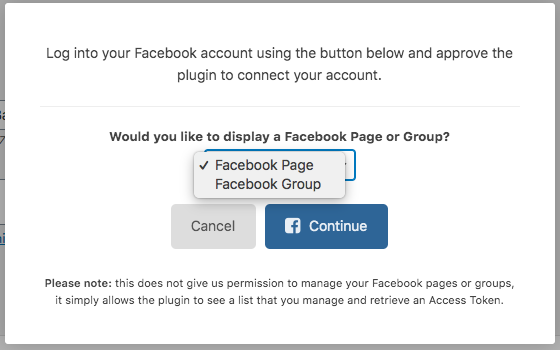
Volg de instructies op het scherm om uw Facebook-account met de plugin te verbinden. Klik vervolgens op Instellingen Opslaan om uw keuze te behouden. Uw Facebook-account is nu verbonden!
Stap 3: Kies welke Facebook-Inhoud u
wilt weergeven nu uw account is verbonden, is het tijd om het type inhoud te kiezen dat u wilt weergeven. Scroll eerst naar het bovenste gedeelte van het instellingengebied. Dan, klik op de aanpassen ” algemeen tabbladen.
deze pagina heeft veel aanpassingsopties. Hier kunt u de breedte, hoogte, opvulling en zelfs achtergrondkleur van uw feed wijzigen.
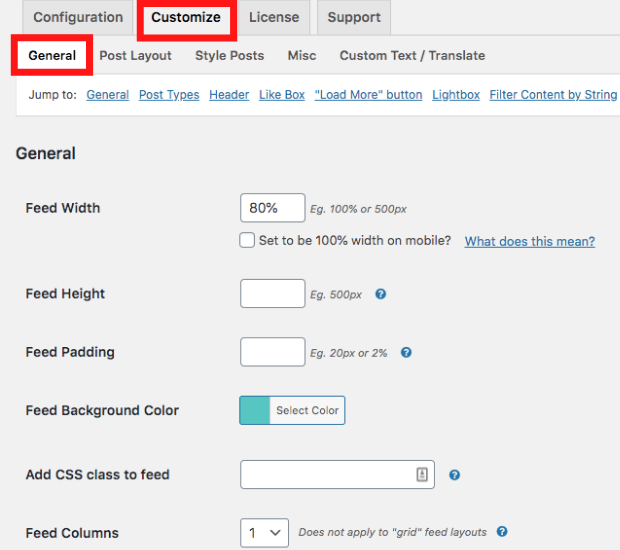
Plus, kunt u ook de header van uw feed, “like” box en “load more” knop op deze pagina aanpassen.
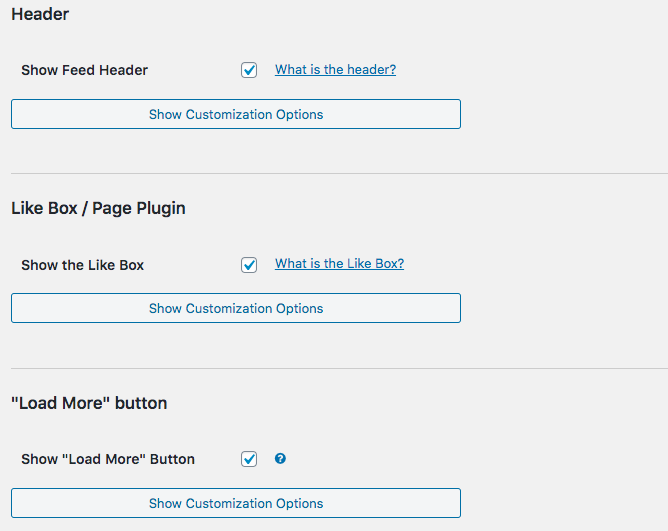
om het type inhoud te kiezen dat u wilt weergeven, gaat u naar de sectie Posttypes op de pagina. U kunt ervoor kiezen om alle soorten Facebook-feeds te selecteren door alles te controleren.
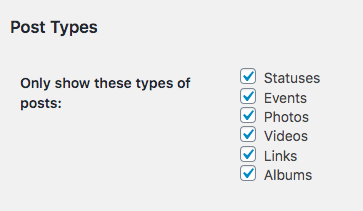
als u alle opties controleert, worden alle inhoudstypen op uw website weergegeven. U kunt er ook voor kiezen om alleen foto ’s te selecteren, om ervoor te zorgen dat alleen Facebook-foto’ s op uw feed worden weergegeven.
en de keuzes stoppen daar niet alleen — u kunt zelfs selecteren om foto ’s te tonen van uw foto’ s pagina of foto ‘ s geplaatst op uw tijdlijn. Als u de bron van uw Facebook-feed wilt wijzigen, kiest u tijdlijn.
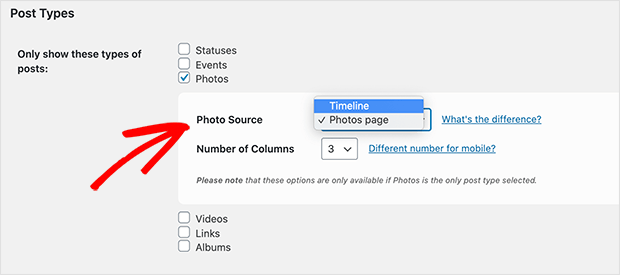
vergeet niet op Wijzigingen opslaan te klikken om ervoor te zorgen dat uw keuzes worden opgeslagen in de plugin.
Stap 4: Selecteer de lay-out van uw Facebook-Feed
om de lay-out van uw feed te wijzigen, scrolt u naar het bovenste gedeelte van de pagina Instellingen. Navigeer naar het tabblad berichtindeling en kies uit 3 opmaakopties.
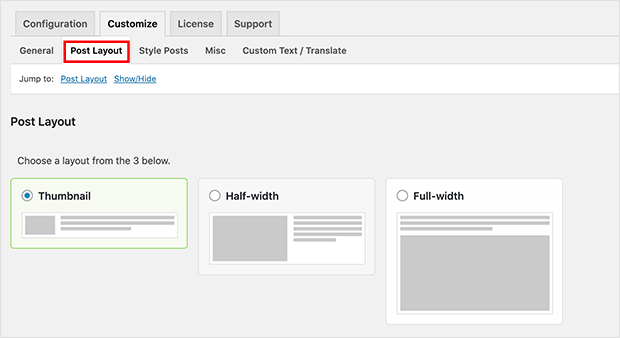
Als u de miniatuurlay-out kiest, worden uw berichten weergegeven met kleine afbeeldingen, zoals dit:
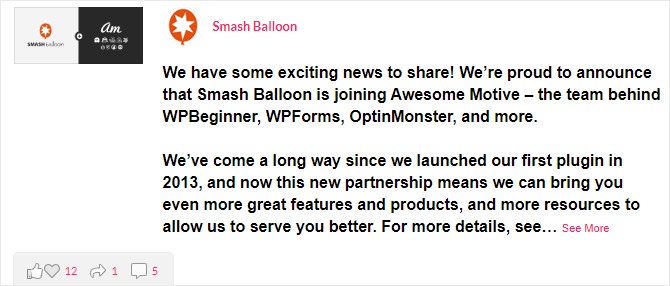
ondertussen zal de lay-out van de halve breedte uw feed weergeven met afbeeldingen die zijn aangepast aan de halve feed breedte.
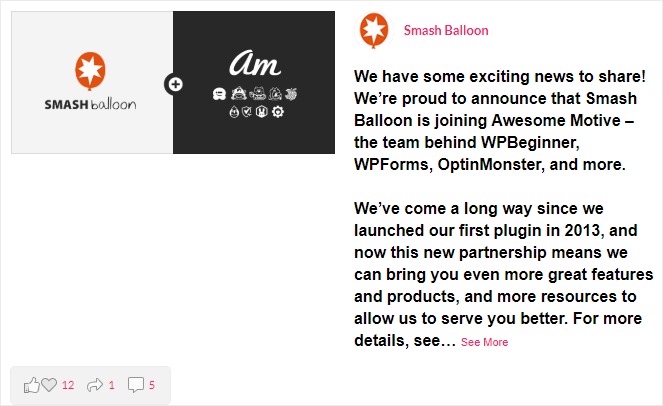
ten slotte zal het kiezen van de lay-out met volledige breedte de afbeeldingen van uw feed prachtig weergeven in een groter formaat dan de andere. Het is de beste keuze als u wilt uw Facebook-video ’s of foto’ s te laten zien, omdat de grote foto ‘ s kunnen uw bezoekers van de site aan te moedigen om te gaan met u.
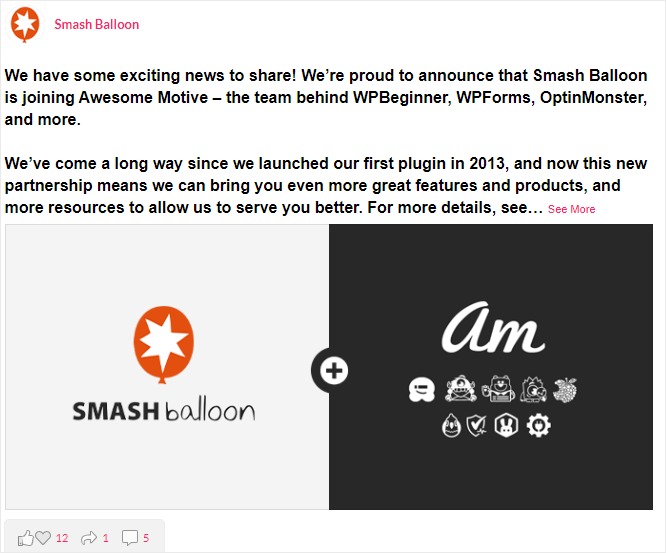
wanneer u tevreden bent met het uiterlijk van uw feed, klikt u op de knop Wijzigingen opslaan. Het is tijd om uw Facebook feed widget te zetten om uw WordPress website in de volgende stap hieronder.
Stap 5: Voeg uw Facebook-Feed-Widget toe aan WordPress-pagina of Post
begin door naar pagina ’s te navigeren” Voeg nieuw toe vanuit uw WordPress-dashboard. Door dit te doen kunt u een nieuwe pagina te maken, waar u uw Facebook feed widget toe te voegen aan.
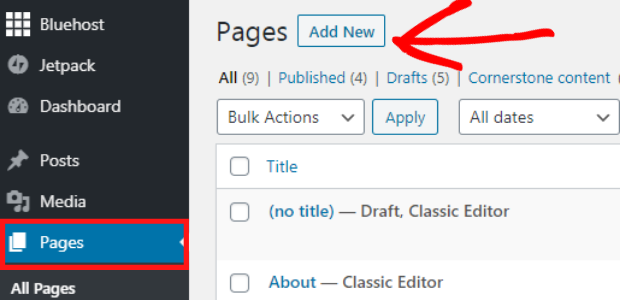
in de blokbewerker klikt u op het pictogram Plus (+) om een nieuw WordPress-blok toe te voegen. Dan, klik op de aangepaste Facebook Feed blok onder de Widgets sectie. Dit zal automatisch toevoegen aan uw pagina. Deze Facebook feed widget kunt u ook een preview van uw feed te zien.
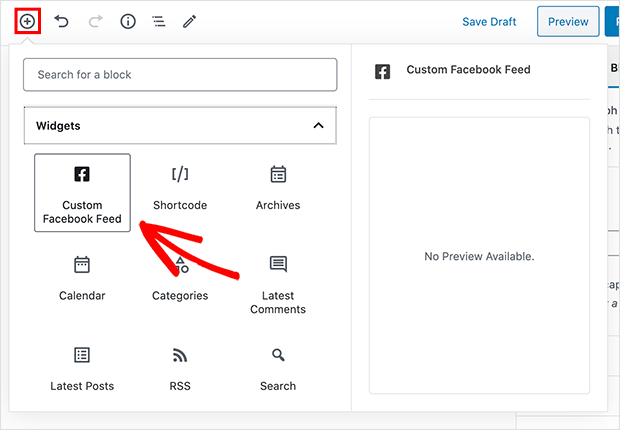
tevreden met de beelden van uw feed? Geweldig! Klik op Publiceren om eindelijk uw feed live te maken op uw website, zoals dit:
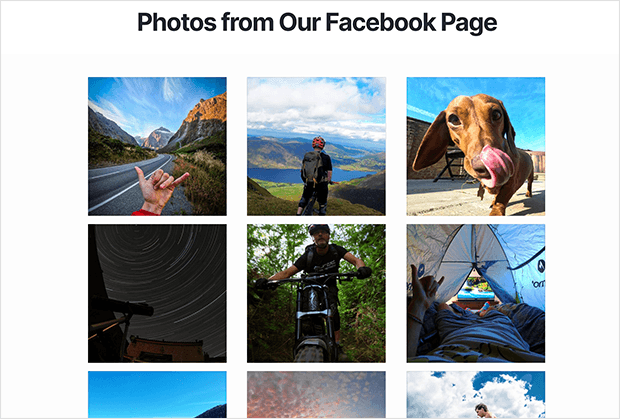
voeg een Facebook Widget toe aan uw WordPress zijbalk
naast uw WordPress berichten en pagina ‘ s, is uw zijbalk ook een widget-ready gebied. Leer hoe u een Facebook feed widget toe te voegen aan uw zijbalk gebied door het volgen van de onderstaande stappen.
Stap 1: Kopieer de Shortcode
om uw Facebook-widget aan uw zijbalk toe te voegen, kopieer eerst uw shortcode.
u kunt dit vinden bij uw WordPress dashboard. Vervolgens, navigeer naar Facebook Feed ” instellingen en scroll naar beneden totdat u de weergave van uw feed gebied kunt zien.
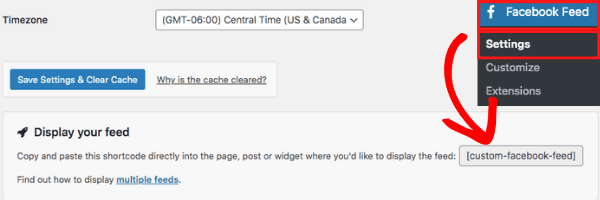
kopieer de shortcode hier.
Stap 2: Plaats uw Facebook Feed Widget op uw zijbalk
op uw WordPress dashboard, navigeer naar Uiterlijk ” Widgets. Onder beschikbare widgets sectie, sleep de tekst WordPress widget naar uw gekozen zijbalk. In deze zelfstudie zetten we de tekstwidget in de primaire zijbalk.
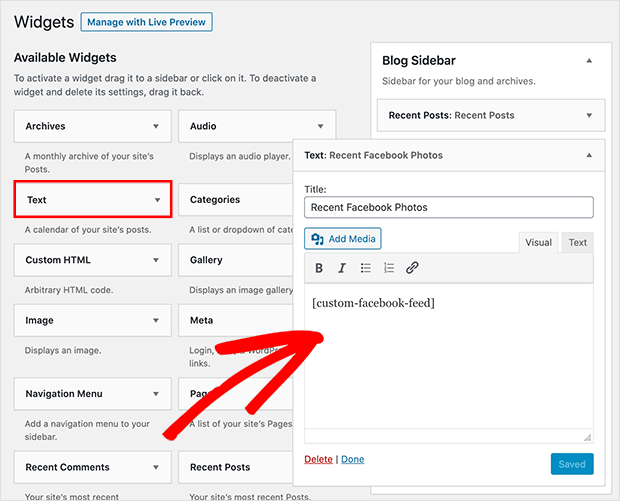
herinner je de shortcode die je eerder hebt gekopieerd? Plak het in de tekst widget gebied. Klik vervolgens op Opslaan om uw instellingen te behouden.
nadat u uw instellingen hebt opgeslagen, kunt u nu naar uw website gaan en het zijbalkgebied bekijken. Hier, zie je je Facebook feed widget toegevoegd aan uw WordPress, als dit:
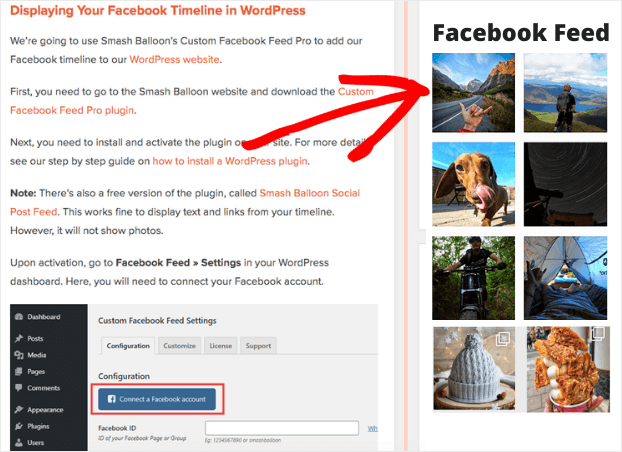
en dat is het! Je hebt eindelijk geleerd hoe je een Facebook feed widget toe te voegen aan uw website — gemakkelijk, gemakkelijk en probleemloos, zelfs als je niet techie! Immers, als er een eenvoudiger manier is om je doel te bereiken, waarom zou je het niet doen, toch?
wilt u meer sociale feeds toevoegen aan uw site? U kunt ook Twitter-feed en zelfs uw Instagram-feed toe te voegen.
waar wacht u nog op?
Klik hier om vandaag nog aan de slag te gaan met Facebook Feeds van Smash Balloon!
en als u dit artikel nuttig vond, volg ons dan op Twitter en Facebook voor meer handige social media marketing tutorials.